Excel: trova la differenza percentuale tra due colonne in una tabella pivot
Il seguente esempio passo passo mostra come calcolare la differenza percentuale tra due colonne in una tabella pivot in Excel.
Passaggio 1: inserisci i dati
Iniziamo inserendo i seguenti dati di vendita per tre diversi negozi:
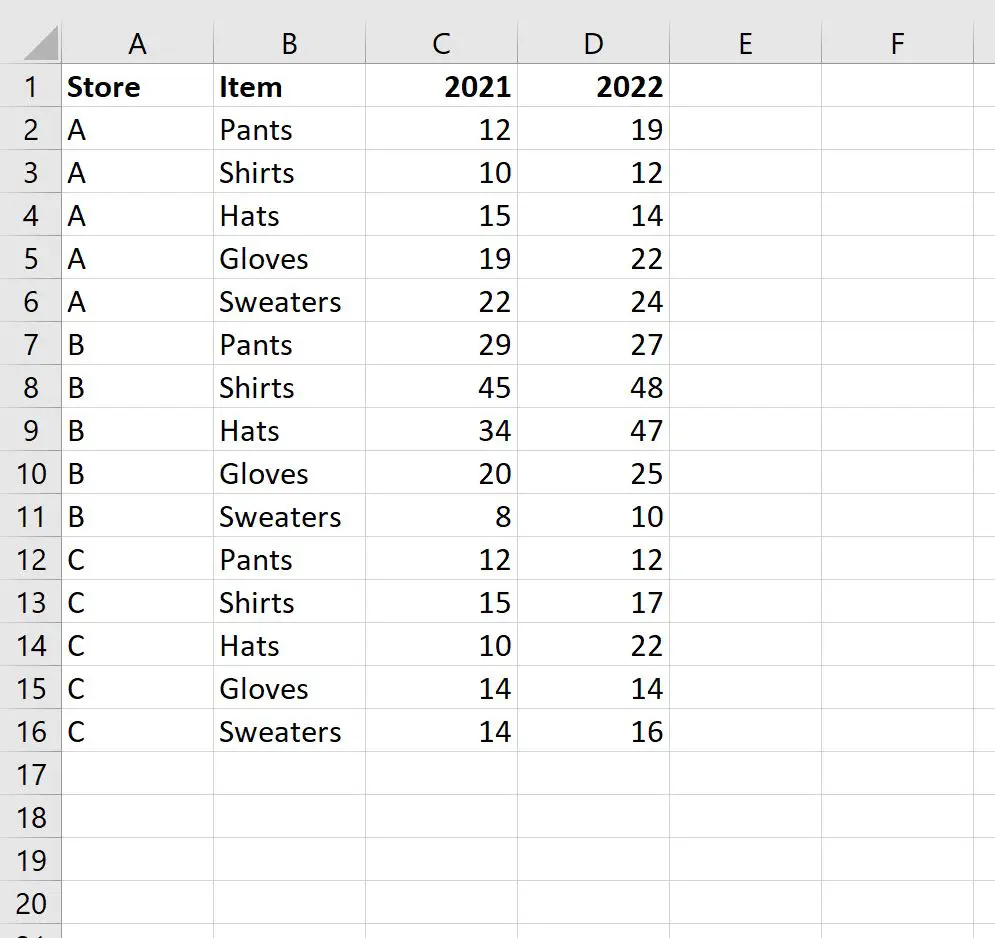
Passaggio 2: crea la tabella pivot
Successivamente, creiamo la seguente tabella pivot per riepilogare le vendite totali per negozio e anno:
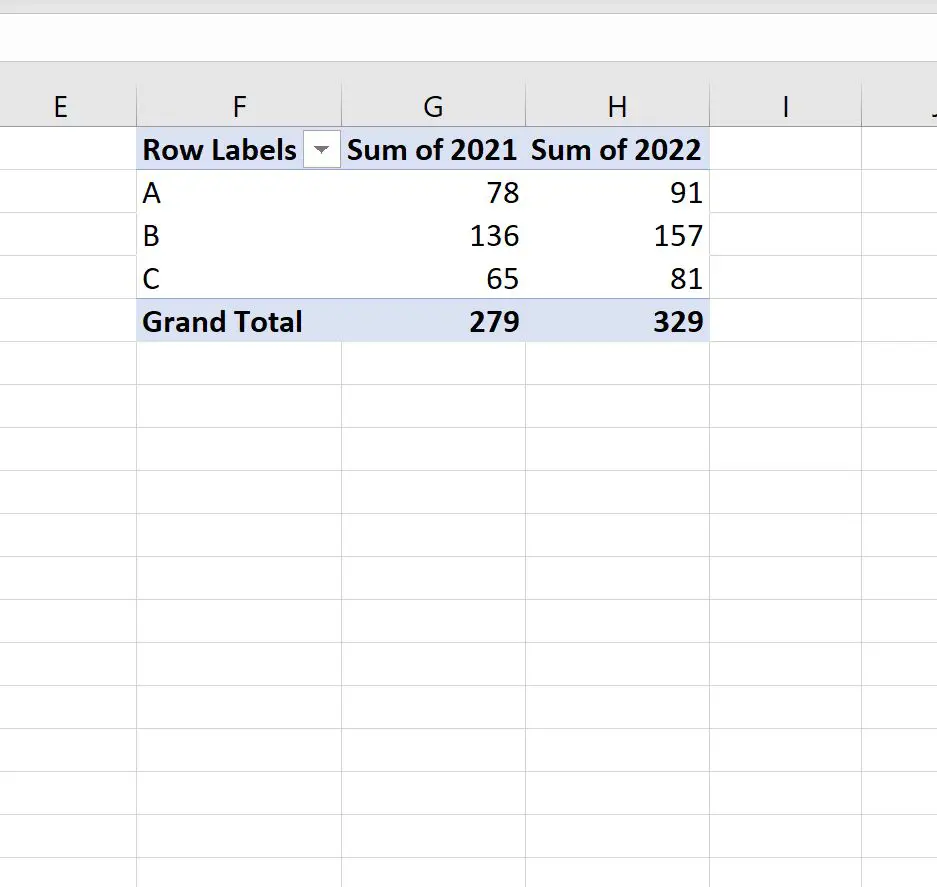
Passaggio 3: calcola la differenza percentuale tra due colonne della tabella pivot
Supponiamo di voler creare una nuova colonna nella tabella pivot che visualizzi la differenza percentuale tra le colonne Somma 2021 e Somma 2022 .
Per fare ciò, dobbiamo aggiungere un campo calcolato alla tabella pivot facendo clic su qualsiasi valore nella tabella pivot, quindi facendo clic sulla scheda Analisi tabella pivot , quindi su Campi, elementi e insiemi , quindi su Campo calcolato :

Nella nuova finestra visualizzata, digita “Differenza percentuale” nel campo Nome, quindi inserisci quanto segue nel campo Formula:
= ('2022' - '2021') / '2021'
Quindi fare clic su Aggiungi e quindi su OK .
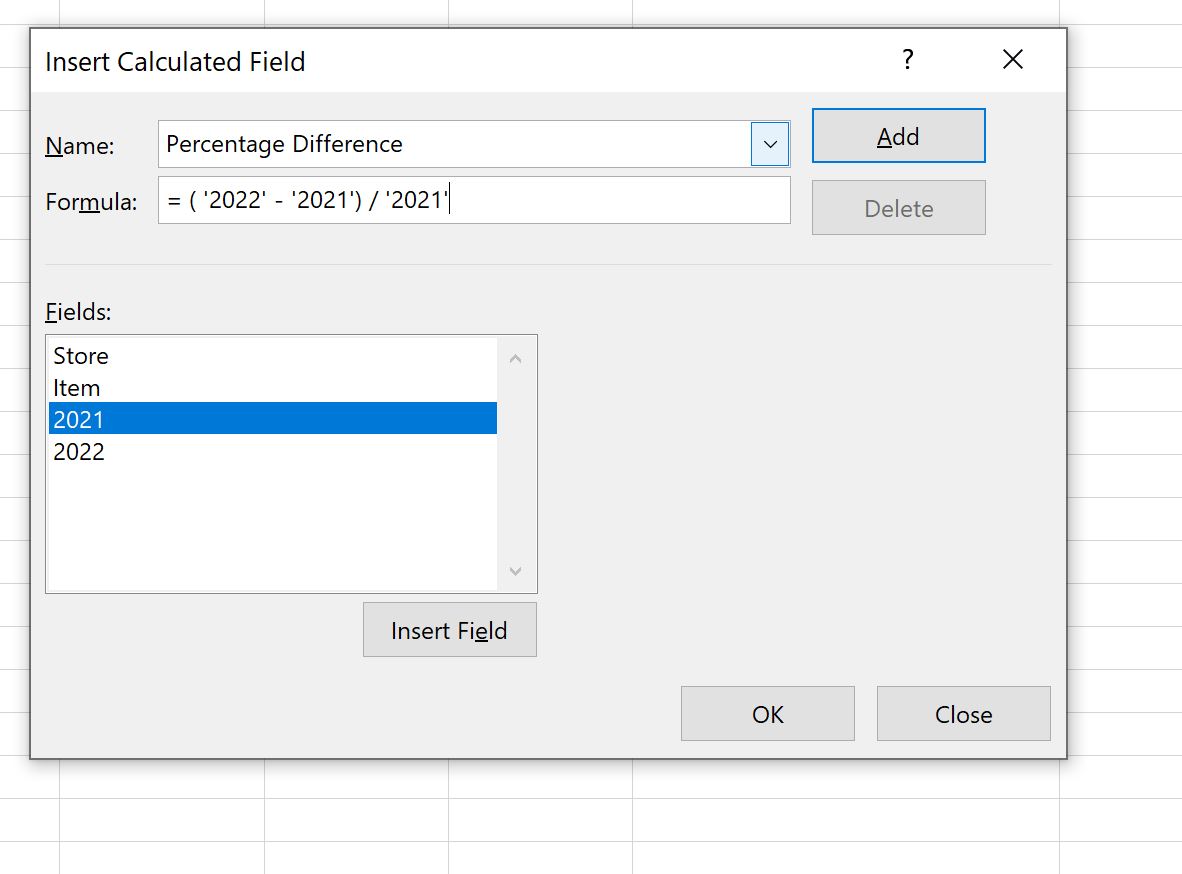
Questo campo calcolato verrà automaticamente aggiunto alla tabella pivot:
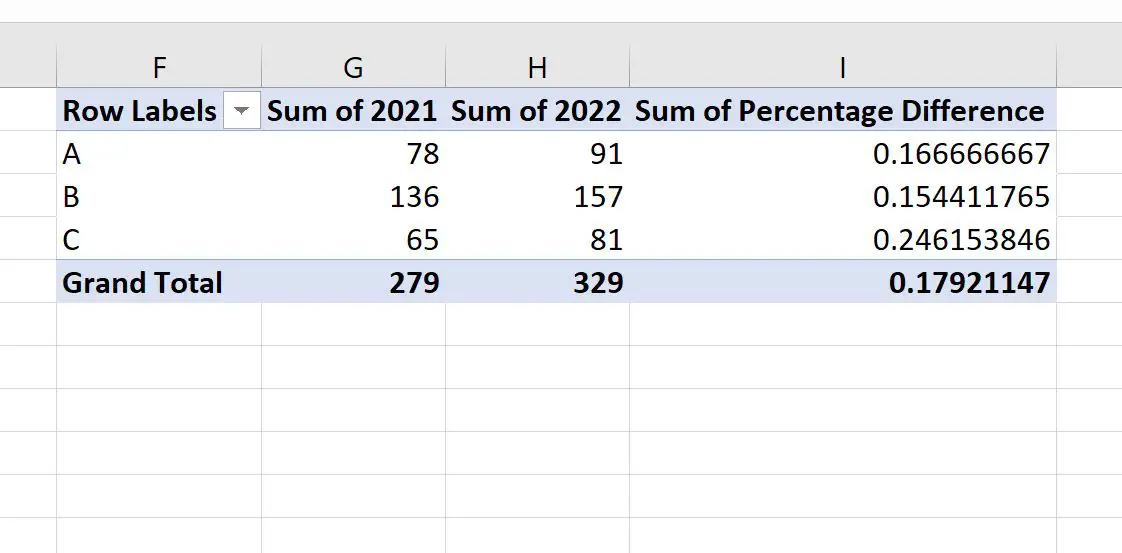
Questo nuovo campo mostra la differenza percentuale tra le vendite 2022 e 2021 per ciascun negozio.
Per esempio:
- C’è stato un aumento delle vendite del 16,67% tra il 2021 e il 2022 per il Negozio A.
- C’è stato un aumento delle vendite del 15,44% tra il 2021 e il 2022 per il Negozio B.
- Le vendite del negozio C sono aumentate del 24,62% tra il 2021 e il 2022.
Sentiti libero di evidenziare i valori nel nuovo campo e cambiare il loro formato in percentuali:
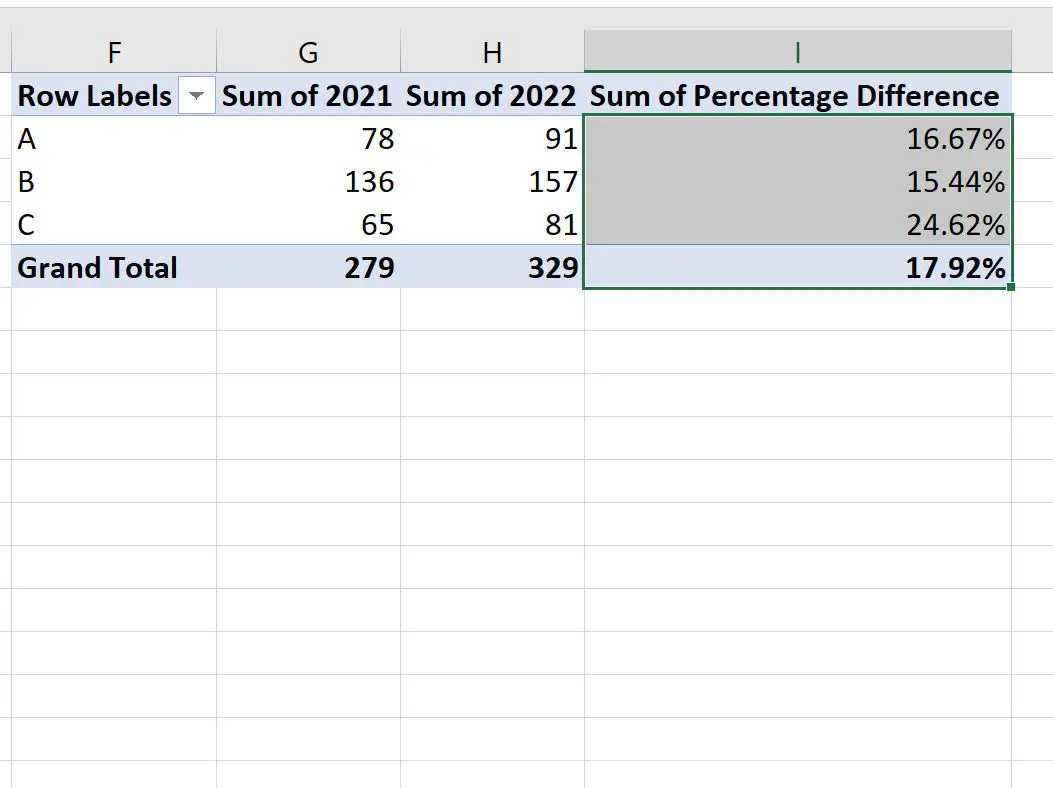
Risorse addizionali
I seguenti tutorial spiegano come eseguire altre attività comuni in Excel:
Come aggiungere due colonne a una tabella pivot in Excel
Come sottrarre due colonne in una tabella pivot in Excel
Come calcolare la media ponderata in una tabella pivot in Excel